イベントをTeamsに通知する
ヒント
設定はアプリ単位、配布ページ単位で行えます。
1. Microsoft Teams で受信Webhookを作成する
Microsoft Teamsのアプリを立ち上げて、ワークフローを使って受信Webhookを作成します。
詳しい作成方法はこちらをご覧ください。
→ Microsoft Teamsのワークフローを使用して受信 Webhook を作成する
最後に作成されたHTTP POST URLをコピーします。
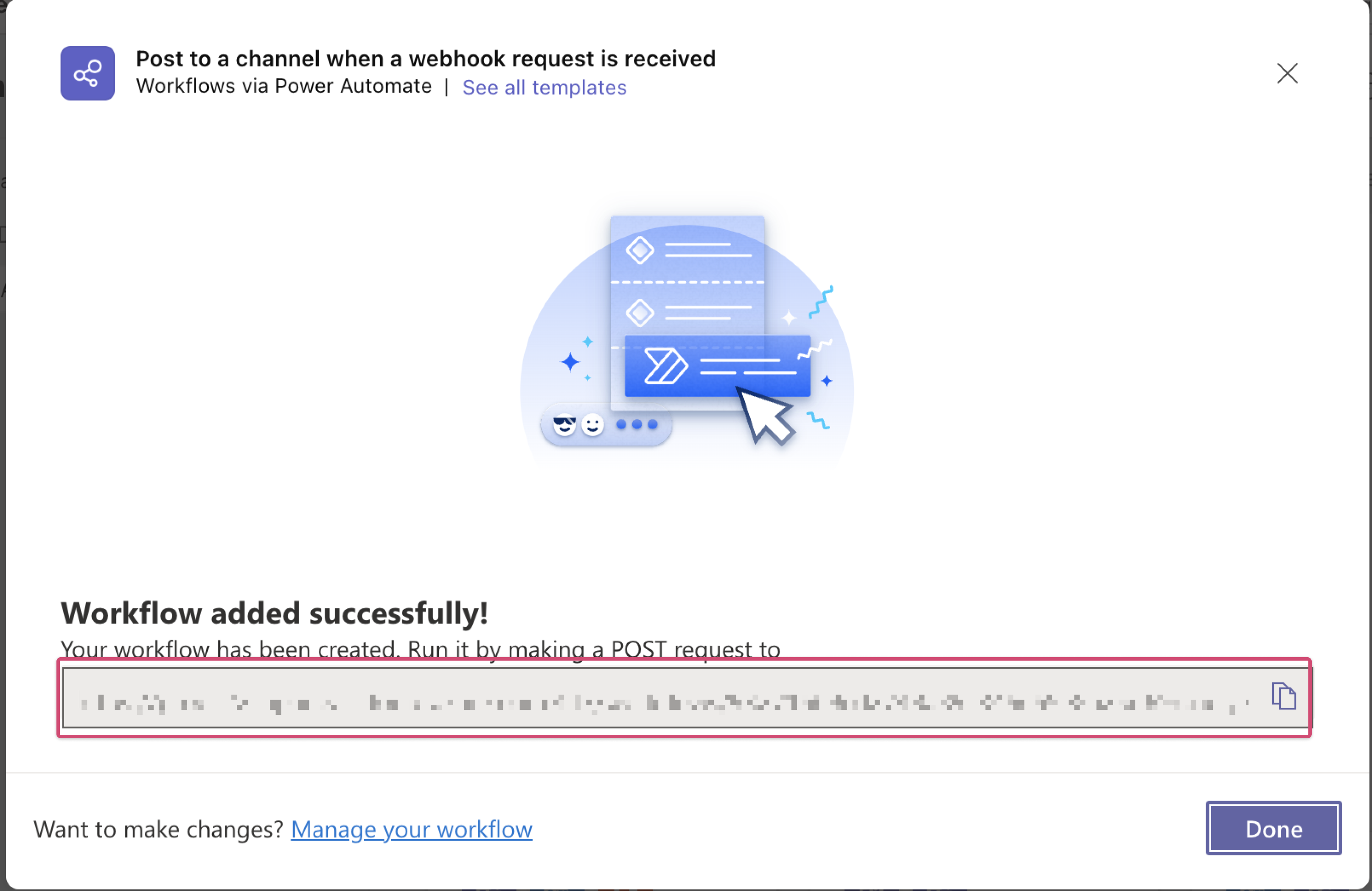
2. DeployGate側で通知の設定をする
Microsoft Teams で受信Webhookを作成したら、DeployGateで通知設定を進めます。
2.1 アプリの通知を設定
アプリの通知を設定したい場合は、アプリの詳細画面の右下にある通知設定を追加をクリックします。
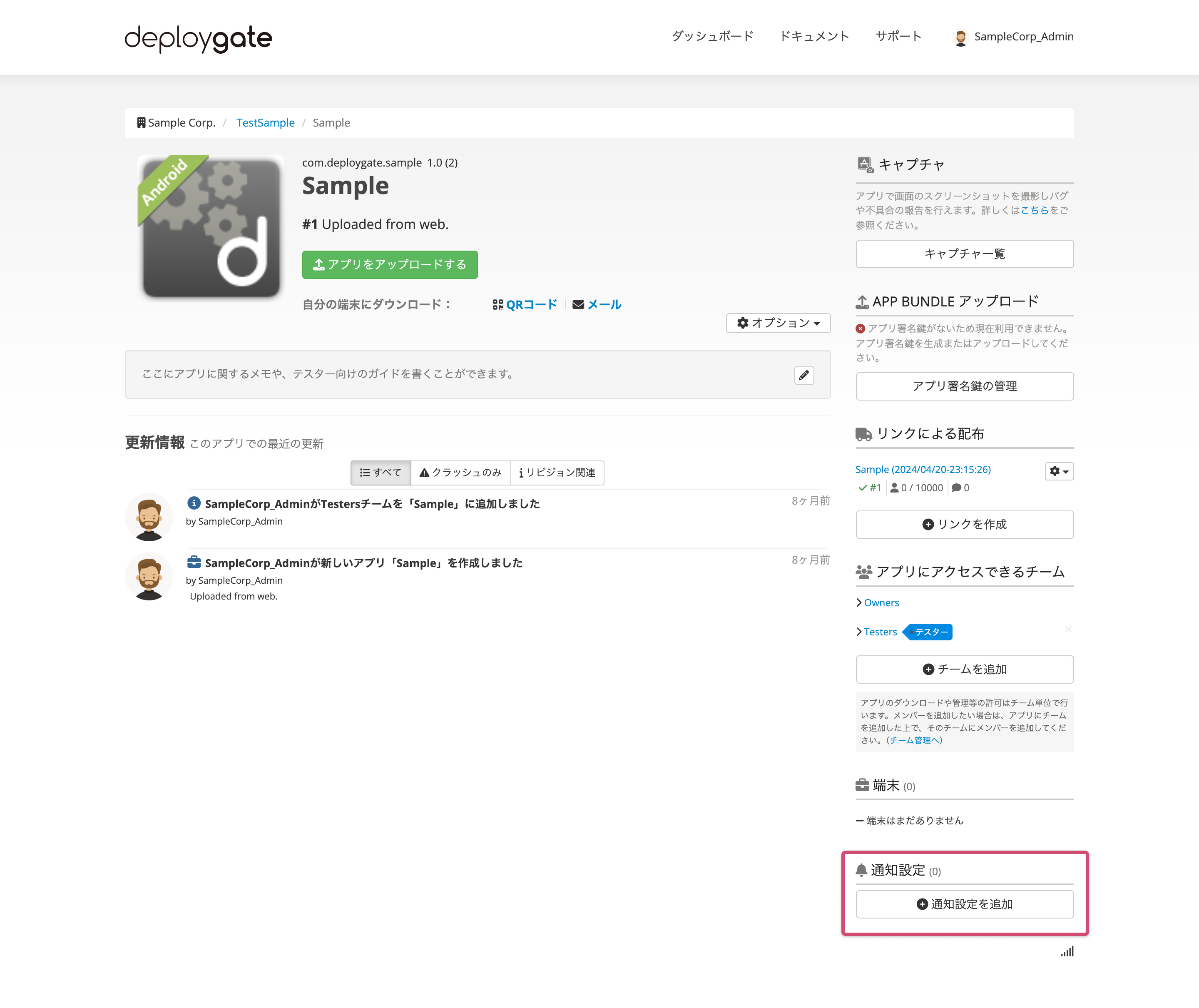
2.2 配布ページの通知を設定
配布ページの設定をしたい場合は、配布ページを表示させて左のメニューから、通知設定をクリックし、その後表示された画面から新規作成をクリックします。
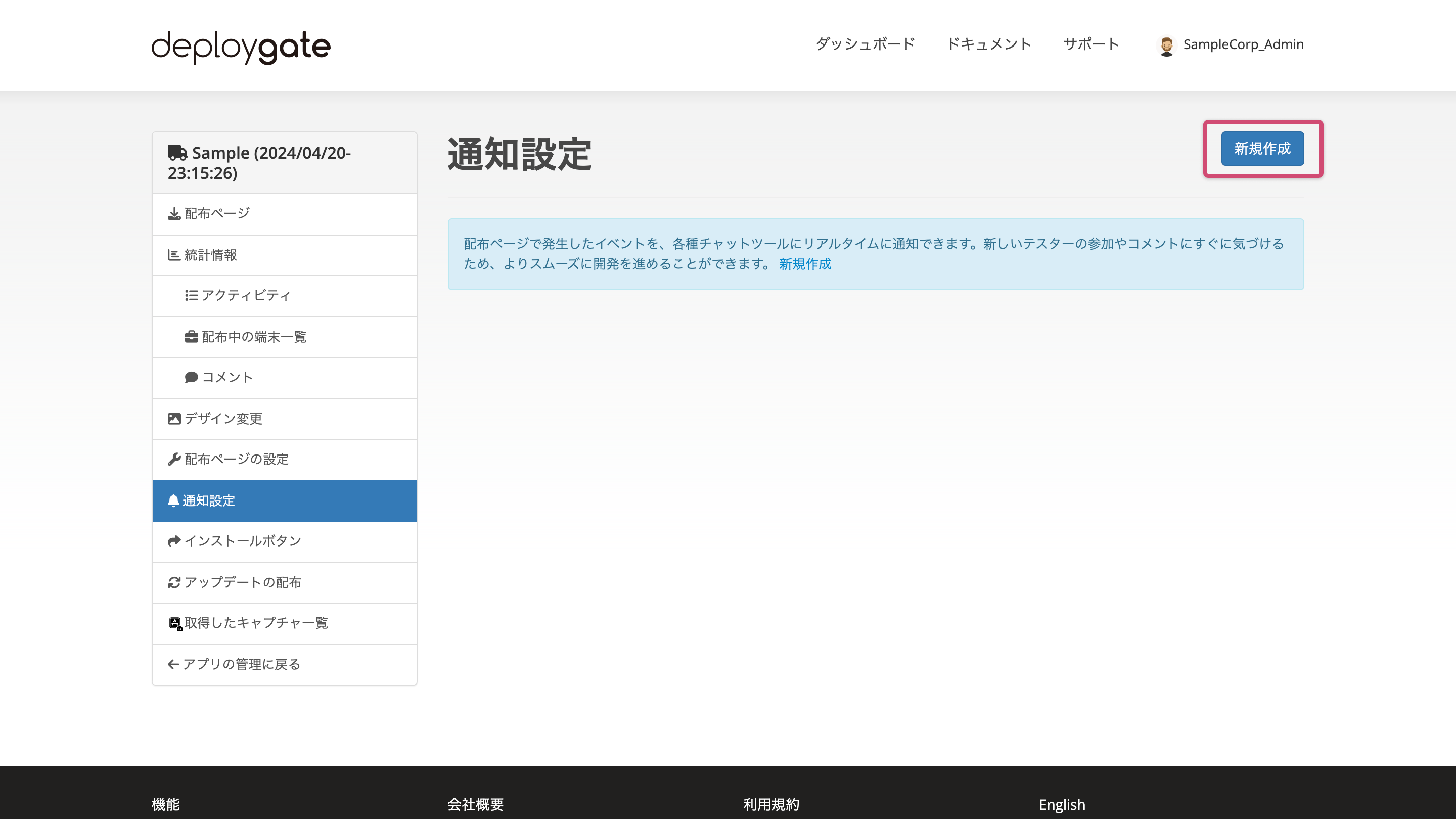
3. 通知設定ページから通知を追加する
以下の通知設定追加画面が表示されるので、サービスTeamsを選択して、URLの欄に1. Microsoft Teams で受信Webhookを作成するで表示されたURLを貼り付けて、通知するをクリックして保存します。
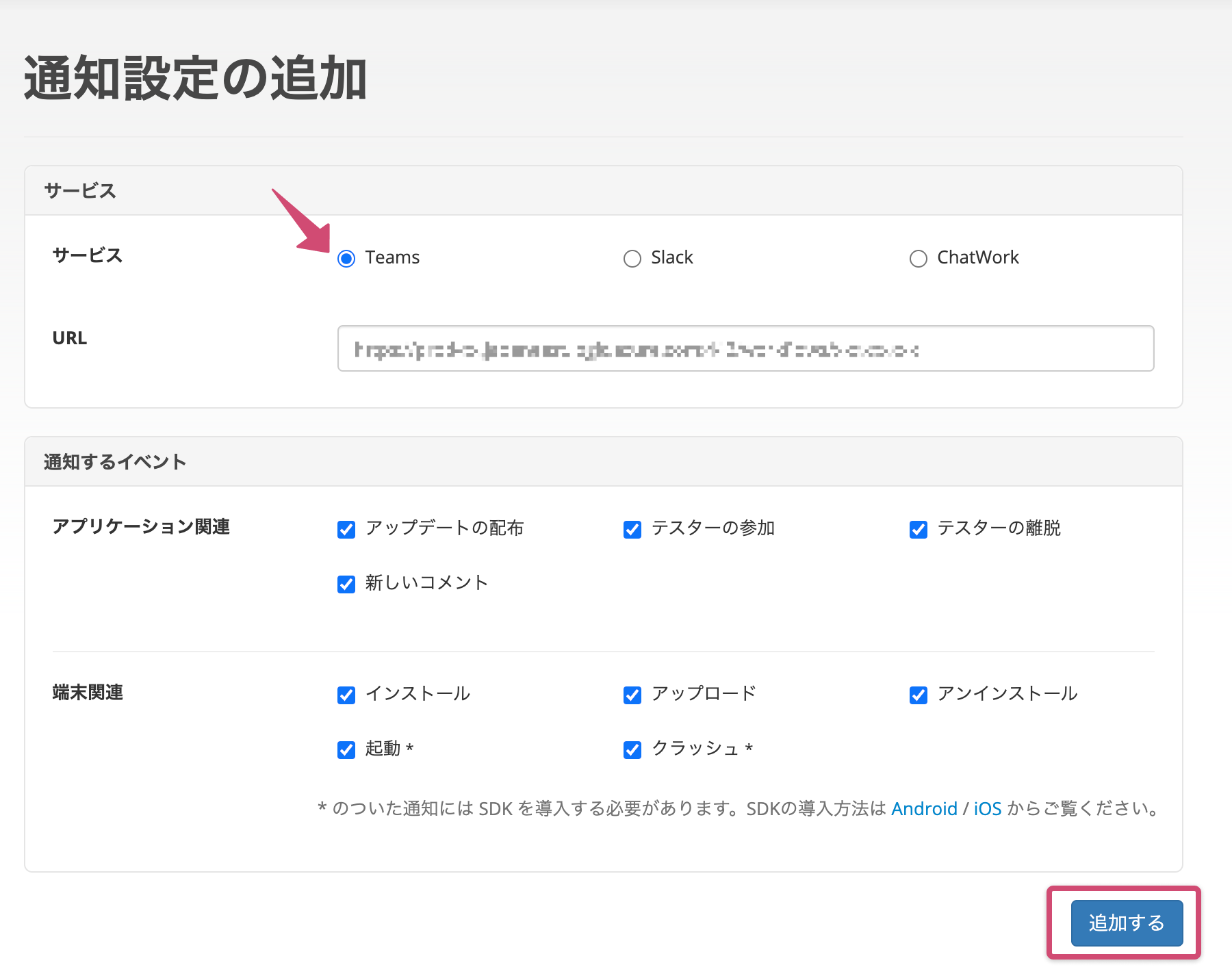
認可が完了すると、通知設定画面へ戻ります。
設定が正しく行えていると、チャットに最初の確認メッセージが表示されます。
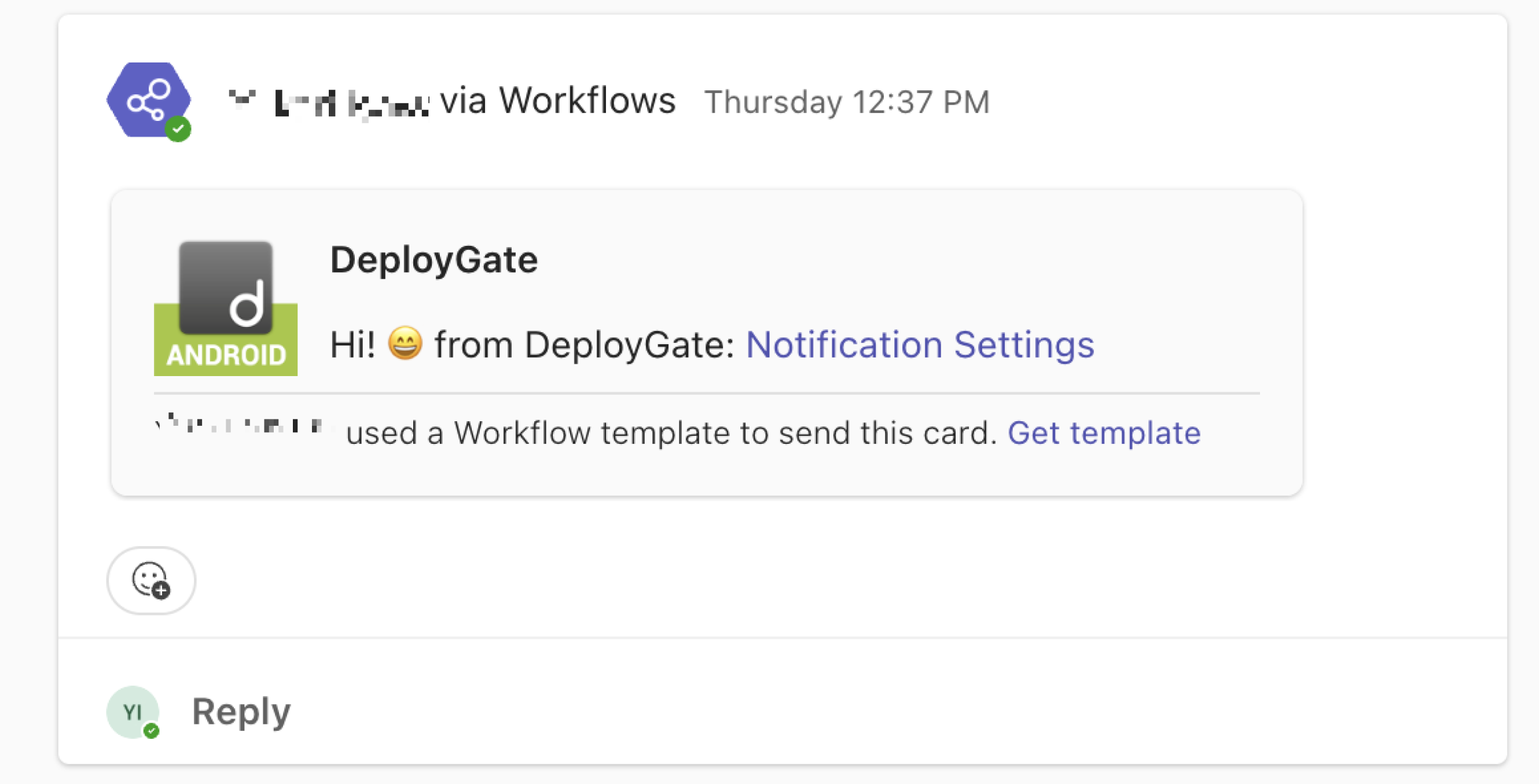
表示されない場合は設定した URL に誤りがある場合が考えられます。
その場合、通知設定の一覧からその通知を開くと、設定画面にエラーメッセージが表示されますのでご確認ください。